Lies diesen Artikel und viele weitere mit einem kostenlosen, einwöchigen Testzugang.
André Minhorst, Duisburg
Wenn Sie mit Access arbeiten, ist Ihnen Word sicher nicht fremd. Mit Word erstellen Sie schnell und einfach Dokumente mit einem einheitlichen Aussehen. Das geht am einfachsten mit Hilfe von Formatvorlagen, mit denen Sie einem Absatz per Mausklick eine Reihe vordefinierter Formateigenschaften zuweisen können. Access bietet eine ähnliche Funktion zum schnellen Formatieren von Steuerelementen in Formularen und Berichten.
Formulare und Berichte sind die Schnittstellen zwischen der Datenbankanwendung und dem Benutzer. Neben der Funktionalität ist ein ergonomisches und optisch ansprechendes äußeres dieser Objekte Voraussetzung für eine harmonische Beziehung zwischen Benutzer und Anwendung.
Hinweis
„Ergonomisches äußeres“ bezieht sich im vorliegenden Beitrag auf die Lesefreundlichkeit und übersicht der Elemente des Formulars oder Berichts und nicht auf eine für den Arbeitsablauf sinnvolle Anordnung der Steuerelemente.
Das Aussehen der Steuerelemente und deren Anordnung zueinander erfolgt möglichst in der letzten Entwicklungsphase. Eine Anpassung der Steuerelemente zu einem früheren Zeitpunkt führt oft zu Mehraufwand, falls Sie nachträglich Steuerelemente hinzufügen oder entfernen und dadurch das Layout teilweise oder komplett überarbeiten müssen.
Ziel einer Formatvorlage
Eine Word-Formatvorlage soll nicht nur innerhalb eines Dokuments für ein einheitliches Aussehen sorgen, sondern auch das Aussehen verschiedener Dokumente homogenisieren.
In einer Datenbankanwendung gilt das Gleiche. Gleiche Steuerelemente wie Bezeichnungsfelder, Textfelder etc. sollen in allen Formularen bzw. der Anwendung das gleiche Format haben.
Einige Eigenschaften wie die Hintergrundfarbe von Formularbereichen sind innerhalb eines Formulars immer gleich, da nur einmal vorhanden. Es sollten aber in allen Formularen gleiche Hintergrundfarben für gleiche Bereiche verwendet werden.
Unterschiedliche Berichte können in Abhängigkeit vom Zweck ein unterschiedliches Format erfordern, aber innerhalb eines einzelnen Berichtes sollte Konsistenz bezüglich Eigenschaften wie z. B. der Schriftart herrschen.
Die Formatvorlagen für Formulare und Berichte unter Access sind nicht so komfortabel wie Formatvorlagen in Word. Es stehen nur wenige Funktionen zur Verfügung:
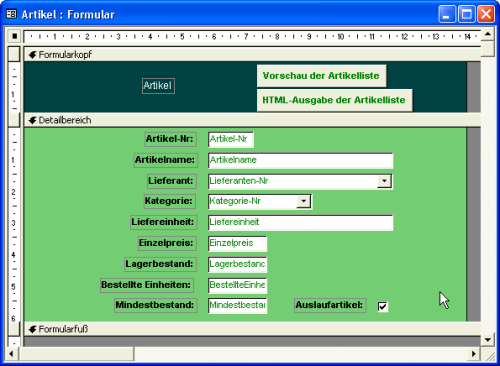
Bild 1: Ein per Autoformat angepasstes Formular
Die einzelnen Eigenschaften können nicht manuell festgelegt werden. Zum Anpassen eines Autoformats verwenden Sie Referenzformulare bzw. -berichte, deren Eigenschaften Sie ändern und anschließend in das Autoformat übertragen.
Autoformat auf die Schnelle
Sie können die Steuerelemente und Bereiche von Formularen und Berichten mit zwei Mausklicks in einen einheitlichen Zustand überführen.
Bild 2: Die Schaltfläche Autoformat
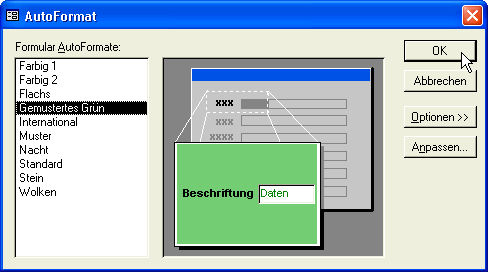
Bild 3: Der Autoformat-Dialog von Access
Hinweis
Die nachfolgend beschriebenen Beispiele können Sie anhand der Nordwind-Datenbank nachvollziehen.
öffnen Sie das Formular Artikel der Nordwind-Datenbank in der Entwurfsansicht. Klicken Sie auf die Schaltfläche Autoformat der Format-Symbolleiste oder wählen Sie aus der Menüleiste den Eintrag Format/Autoformat aus (siehe Bild 2).
Im linken Bereich des Dialogs Autoformat finden Sie alle vorhandenen Formatvorlagen (siehe Bild 3). Markieren Sie den gewünschten Eintrag und klicken Sie auf die Schaltfläche OK, um die Formatvorlage anzuwenden.
Der Assistent passt die Steuerelemente und Bereiche des Formulars entsprechend der Vorschau an (siehe Bild 1).
Die eingebauten Autoformate werden kaum für Ihre Bedürfnisse ausreichen, sodass Sie sich ein eigenes zusammenstellen oder eines der vorhandenen anpassen werden.
Mit dem Autoformat-Assistenten können Sie neue Autoformate anlegen und bestehende Autoformate anpassen und löschen.
Autoformat anlegen
Um eine neue Formatvorlage zu definieren, erstellen Sie im Detailbereich eines neuen Formulars je ein Exemplar der zu formatierenden Steuerelemente mit den gewünschten Formateigenschaften.
Praxis-Tipp
Das Autoformat übernimmt nur die Formateigenschaften für vorhandene Steuerelemente. Wenn Sie bestimmte Steuerelemente wie z. B. das Bild-Steuerelement nie verwenden, müssen Sie es nicht in die Autoformat-Funktion einbeziehen.
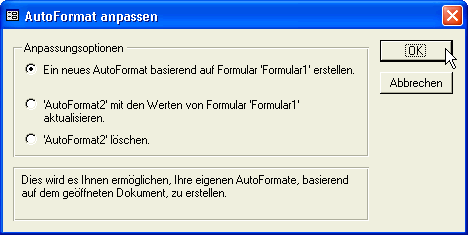
Ende des frei verfügbaren Teil. Wenn Du mehr lesen möchtest, hole Dir ...
Testzugang
eine Woche kostenlosen Zugriff auf diesen und mehr als 1.000 weitere Artikel
diesen und alle anderen Artikel mit dem Jahresabo
